Maak kennis met Google Assistent
Geplaatst op 17 februari 2024Frits Jongboom en Gerard van Rijswijk, Koninklijke Visio
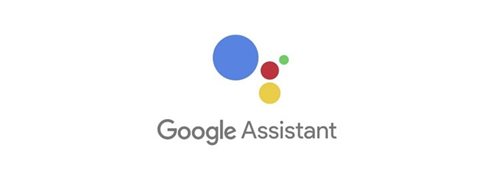
Wat is Google Assistent?
Google Assistent is software in je telefoon of tablet die het mogelijk maakt om met je stem informatie op te vragen of om opdrachten te laten uitvoeren. Het programma is vergelijkbaar met de spraakassistent Siri die op Apple producten werkt. Met een assistent kun je bijvoorbeeld met je stem een WhatsApp bericht versturen of het weerbericht laten voorlezen.
Google Assistent is niet alleen beschikbaar op telefoons en tablets maar intussen ook op verschillende andere apparaten. Zo heeft Google zijn eigen speakers geïntroduceerd onder de naam Google Nest. Lees meer over Google Nest op het Kennisportaal.
Maar ook speakers van andere merken kunnen de Assistent van Google ingebouwd hebben. Verder zijn ChromeBooks, “de laptops van Google”, voorzien van de Assistent en vind je de Assistent ook terug op televisies en in de auto.
Wil je Google Assistent gebruiken op je Android smartphone of tablet, iPhone of iPad, lees dan verder. We leggen uit hoe je Assistent installeert en gebruikt.
Hoe kan ik Google Assistent installeren?
Heb je een Android telefoon of tablet, dan is Google Assistent automatisch hierop geïnstalleerd.
Je kunt hem ook downloaden op je Android telefoon of tablet vanuit de Playstore. Je ziet dit programma dan ook bij je apps staan.
Download Google Assistent uit de Play Store.
Voor de iPhone of iPad moet je Google Assistent downloaden.
Download Google Assistent uit de App Store.
Hoe start ik Google Assistent?
Google Assistent starten op een Android apparaat
Je kan het programma op verschillende manier opstarten op een Android-toestel:
Manier 1. De Google Assistent openen met je stem. Zeg: Hey Google. Of zeg: OK Google.
Voordat je deze functie kunt gebruiken, kan het nodig zijn om deze eenmalig in te stellen. Open de Instellingen app op je telefoon of tablet en ga via de zoekfunctie naar de instellingen van Google Assistent. Kies onder Populaire instellingen de optie Hey Google en Voice Match. Zet de optie Ok Google of Hey Google aan. Nu kun je je stem opnemen.
Manier 2. Via het 2 seconden indrukken van de thuisknop. Op de nieuwe Android telefoons is er geen voelbare thuisknop meer aanwezig. De thuisknop bevindt zich onderaan in het midden van het scherm. Lukt het niet om deze te vinden maak dan gebruik van je stem om de Google Assistent te openen.
Manier 3. Via de App met het icoon ‘Assistent’ als je deze via de Playstore op je toestel hebt gezet.
Google Assistent starten op een iPhone of iPad
Op een iPad of iPhone kan je Google Assistent openen via de app met het icoontje Assistent. Je moet hiervoor wel eerst Google Assistent downloaden uit de App Store.
Op een iPhone of iPad staat immers Siri ingesteld als spraakassistent. Toch kan het in sommige situaties handig zijn om daarnaast de Google Assistent te gebruiken. Als Siri geen antwoord heeft op je vraag dan kan je het altijd nog met de assistent van Google proberen.
En nu aan de slag met Google Assistent!
Zodra Google Assistent is opgestart kan je tegen hem praten en vragen stellen.
Je kunt dit doen met behulp van spraakinvoer of met het toetsenbord. De knoppen hiervoor vind je aan de onderkant van het scherm.
Standaard start de Assistent op in de luistermodus. Dit betekent dat je tegen hem kunt praten en de Assistent luistert.
De antwoorden op je vragen en opdrachten zoals mail, WhatsApp en sms worden in tekst weergegeven en voorgelezen.
Aan het eind van dit artikel vind je een aantal suggesties voor vragen die je aan de Assistent kunt stellen.
De instellingen van Google Assistent wijzigen
Zodra je de Google Assistent activeert kan je direct starten. Toch kan het zijn dat je bepaalde instellingen wilt wijzigen. Denk daarbij aan de stem van de Assistent. Je kunt kiezen tussen een mannen- en een vrouwenstem. Maar ook de taal om met de Assistent te spreken kan je wijzigen. Via nieuws kan je de nieuwsbronnen instellen als je vraagt “naar het nieuws luisteren”. Bij muziek kan je je standaard muziekservice selecteren, bijvoorbeeld Spotify.
Het aantal instellingen is dusdanig groot dat het teveel zou zijn om in dit artikel op te nemen. Neem ze rustig door en heb je hierover vragen neem dan gerust contact met ons op.
Instellingen van Assistent openen op Android
Om de instellingen te openen start je de Google Assistent en zeg je: “Open Assistent instellingen”.
Instellingen van Assistent openen op iPhone of iPad
Open Google Assistent en druk op je profielfoto rechtsboven.
Google Assistent en TalkBack
TalkBack is de schermlezer van Google die beschikbaar is op Android-apparaten. Op het Visio Kennisportaal vind je meer informatie over het gebruik van TalkBack.
Als TalkBack aan staat kan je de Google Assistent op de volgende manier activeren:
Navigeer naar de startknop.
Dubbeltik en houdt bij de laatste tik je vinger op het scherm.
Met een geluidsignaal zal de Google Assistent aangeven dat deze gestart is.
Spreek daarna direct je vraag of opdracht in.
Uiteraard is het ook mogelijk om de Google Assistent te openen met de vraag: “OK Google.”
Let op: Bij smartphones van Samsung en sommige andere merken werkt de samenwerking van de Google Assistent samen met TalkBack niet altijd goed. Zo zal TalkBack na het commando “OK Google” informatie over het scherm uitspreken, wat dan weer wordt opgevangen door de Assistent. En ook als je de Assistent opent via de starknop komt het regelmatig voor dat na het stellen van een vraag TalkBack door het antwoord heen spreekt.
Google is op de hoogte van dit probleem en zal hopelijk bij een update van TalkBack dit probleem gaan oplossen. Tot deze tijd is het advies om een koptelefoon te gebruiken als je TalkBack en de Google Assistent samen wil gaan gebruiken.
Wat kan ik zoal aan Google Assistent vragen?
We geven een aantal voorbeelden om je op weg te helpen. Verander zelf de naam, de minuten, de uren of het onderwerp.
Communiceren
De Google Assistent helpt je op verschillende manieren met communiceren. Dit zijn de mogelijkheden:
Bel Sander
Bel Marianne via de luidspreker
Begin een videogesprek met Frank
Bel de mobiel van Esther
Stuur een Whatsapp bericht naar David
Wekker
De Google Assistent helpt je met het zetten van een wekker of timer. Dat kun je op allerlei manieren vragen. Bijvoorbeeld:
Tel 5 minuten af
Zet een timer voor 10 minuten
Zet mijn wekker op 8 uur
Maak mij morgen om 7 uur wakker
Maak mij over 50 minuten wakker
Wat zijn mijn timers?
Zoeken
Natuurlijk kan de Google Assistent helpen met zoeken in de Google-zoekmachine. De vragen zijn eindeloos. Niet op elke vraag heeft de spraak Assistent een gesproken antwoord, maar op onderstaande vragen sowieso wel:
Hoe laat is het in New York?
Wanneer is het pasen?
Wie is Nelson Mandela?
Wie heeft de telefoon uitgevonden?
Hoeveel afleveringen heeft la Casa de Pappel?
Ook is het mogelijk om te zoeken naar aandelenkoersen, vertalingen of in het woordenboek. Dat werkt op de volgende manier:
Wat is de koers van KPN?
Hoe zeg je huis in Spaans?
Wat betekent psychologie?
Het Weer
Google Assistent is op de hoogte van het weer en helpt je voordat je naar buiten gaat. Vraag bijvoorbeeld:
Hoe wordt het weer vandaag?
Wat voor weer wordt het morgen?
Hoe is het weer volgende week maandag?
Wat voor weer is het?
Gaat het vandaag regenen?
Moet ik morgen een paraplu meenemen?
Wat is de temperatuur?
Wat voor weer is het in Parijs?
Hoe laat gaat de zon onder?
Hoe laat gaat de zon op?
Rekenen en valuta
Je hebt geen rekenmachine meer nodig om sommetjes uit te rekenen. Dat kan de Google Assistent namelijk voor je doen. Probeer eens verschillende sommen uit, zoals:
Wat is de wortel van 12?
Hoeveel is 21 procent van 145?
Wat is 124 gedeeld door 6?
Wat is 5 keer 8?
Hoeveel pond zit er in een kilo?
Hoeveel kilometer is een mijl?
Hoeveel gram is een ons?
Hoeveel dollar is 25 euro?
En hoeveel euro is 60 Zweedse Kroon?
Slimme huis
Heb je andere slimme apparaten in je huis, dan kan de Google Assistent daar mogelijk ook mee communiceren. Denk bijvoorbeeld aan Philips Hue of IKEA TRADFRI voor je lampen, of de Nest-producten van Google. Heb je de juiste apparaten, dan zijn bijvoorbeeld de volgende vragen mogelijk:
Zet het licht aan
Zet het licht aan in de slaapkamer
Dim de lichten tot 50 procent
Zet de temperatuur een graad hoger
Zet de voordeur op slot
Muziek
Muziek is ook af te spelen via de Google Assistent, ook gewoon op je telefoon. Bijvoorbeeld via Google Play Muziek of Spotify.
Speel Paul de Leeuw op Google Play Muziek
Speel La Isla Bonita op Spotify
Nieuws en Sport
Natuurlijk helpt de spraakAssistent ook met het nieuws. Voor sportliefhebbers weet de Google Assistent tevens een hoop feitjes. Probeer de volgende dingen maar eens:
Wanneer speelt Ajax?
Heeft Feijenoord de laatste wedstrijd gewonnen?
Lees het laatste nieuws
Bij lees het laatste nieuws wordt een volledig nieuwsbericht voorgelezen. Bij de instellingen van de Google Assistent kan je instellen welke nieuwsbron je wilt horen. Je kunt daarbij kiezen uit
NOS Nieuws, ANP Nieuws, Telegraaf nieuws, BNR Nieuwsradio of nieuwsberichten uit je regio. Verder zijn er economische en gezondheid nieuwsberichten.
Leuke dingen
De Google Assistent kan ook gewoon leuke dingen doen . Probeer de volgende opties maar eens:
Vertel een gezegde
Vertel me iets interessants
Gooi een dobbelsteen
Kop of munt?
Ik verveel me
Heb je nog vragen?
Mail naar kennisportaal@visio.org, of bel 088 585 56 66.
Meer artikelen, video’s en podcasts vind je op kennisportaal.visio.org
Koninklijke Visio
expertisecentrum voor slechtziende en blinde mensen

